[爬虫与自动化测试]windows chromedriver下载与安装方法
链接
最新版本链接:googlechromelabs.github.io/chrome-...
选择自己版本
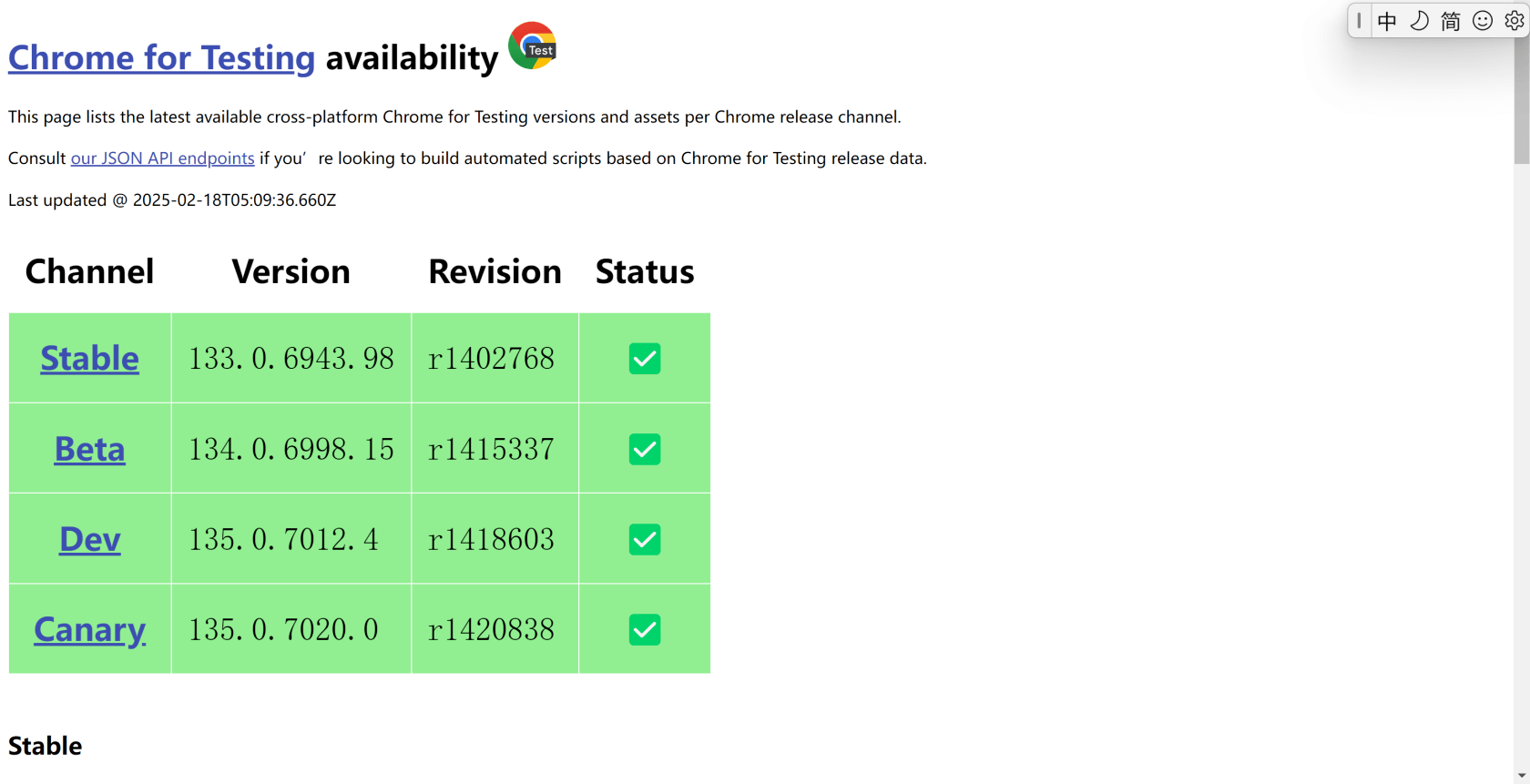
选择自己系统
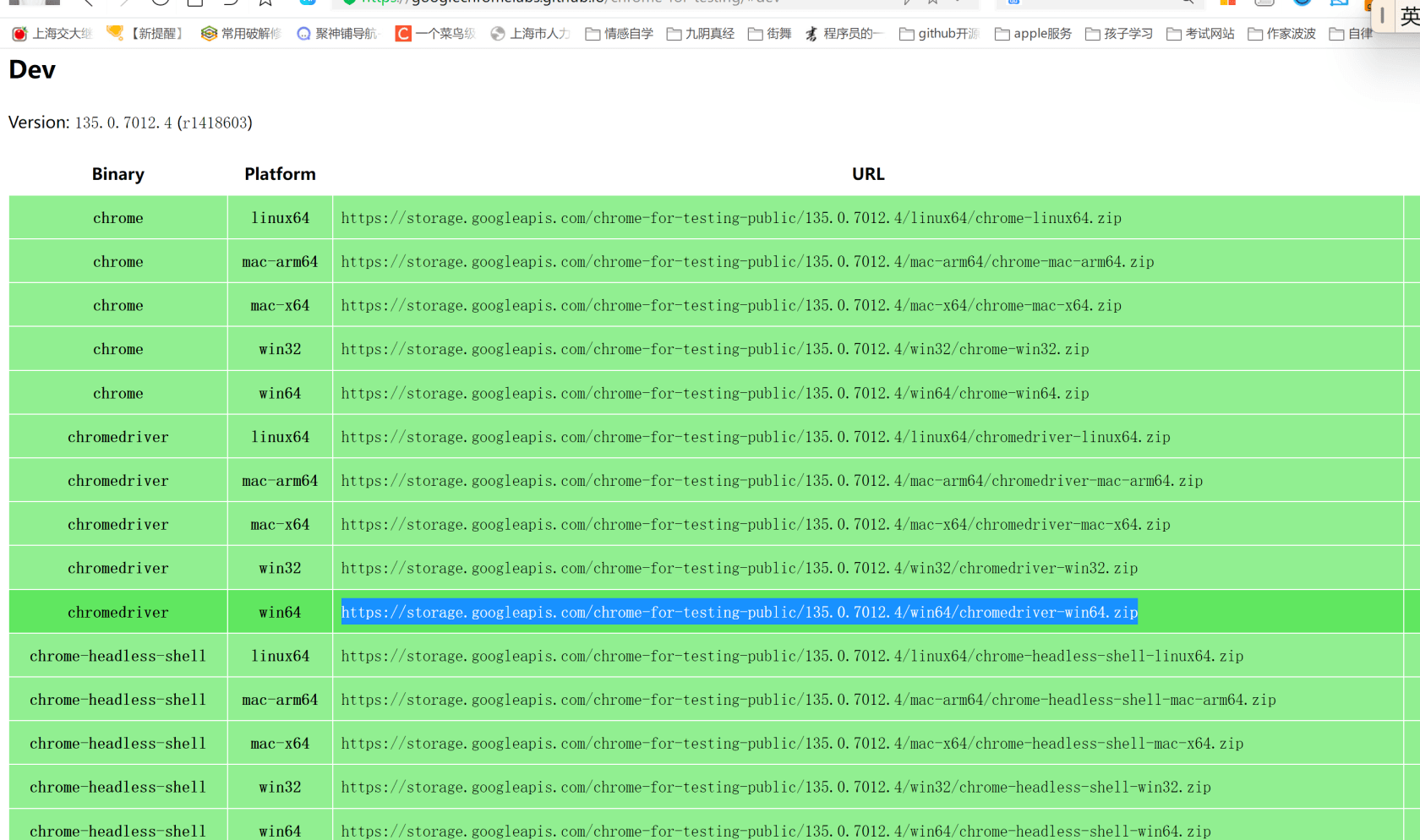
下面是在Windows上安装ChromeDriver的详细步骤:
- 首先查看你的Chrome浏览器版本:
- 打开Chrome浏览器
- 点击右上角三个点 → 帮助 → 关于Google Chrome
- 记下版本号(比如:121.0.6167.140)
- 下载对应版本的ChromeDriver:
- 访问官方下载页面:chromedriver.chromium.org/download...
- 或者直接访问:googlechromelabs.github.io/chrome-...
- 选择与你的Chrome版本匹配的ChromeDriver版本
- 下载Windows版本(ends with _win32.zip)
- 安装步骤:
1. 解压下载的zip文件
2. 创建目录:D:\devTool\chromedriver
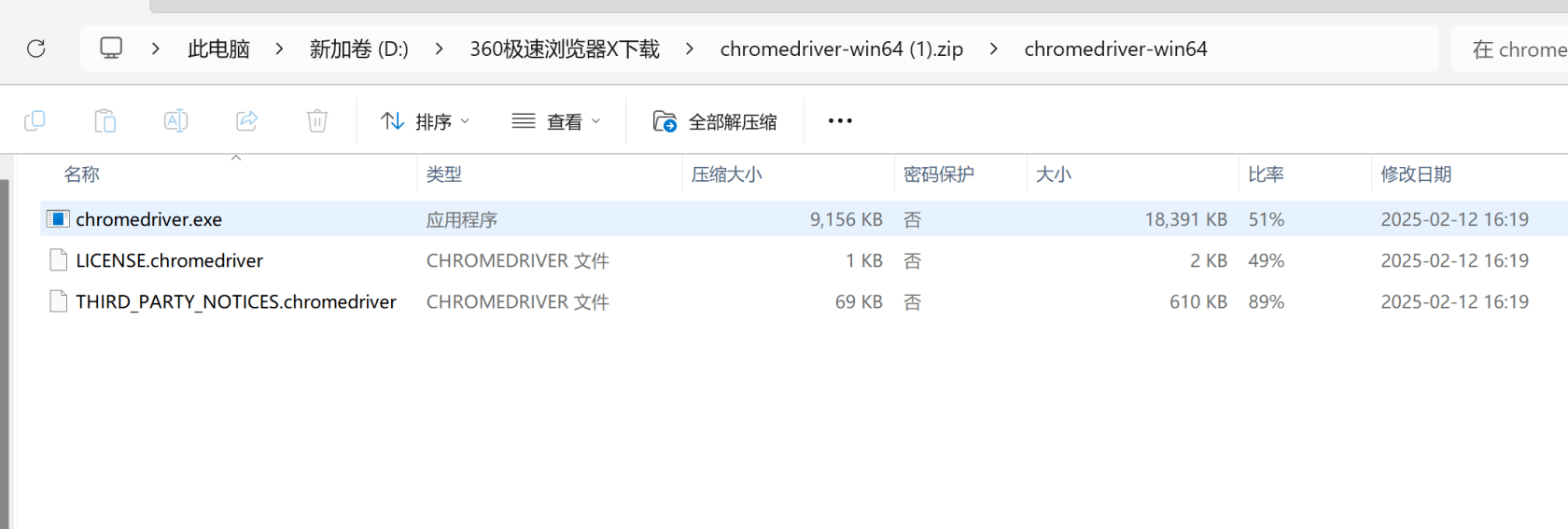
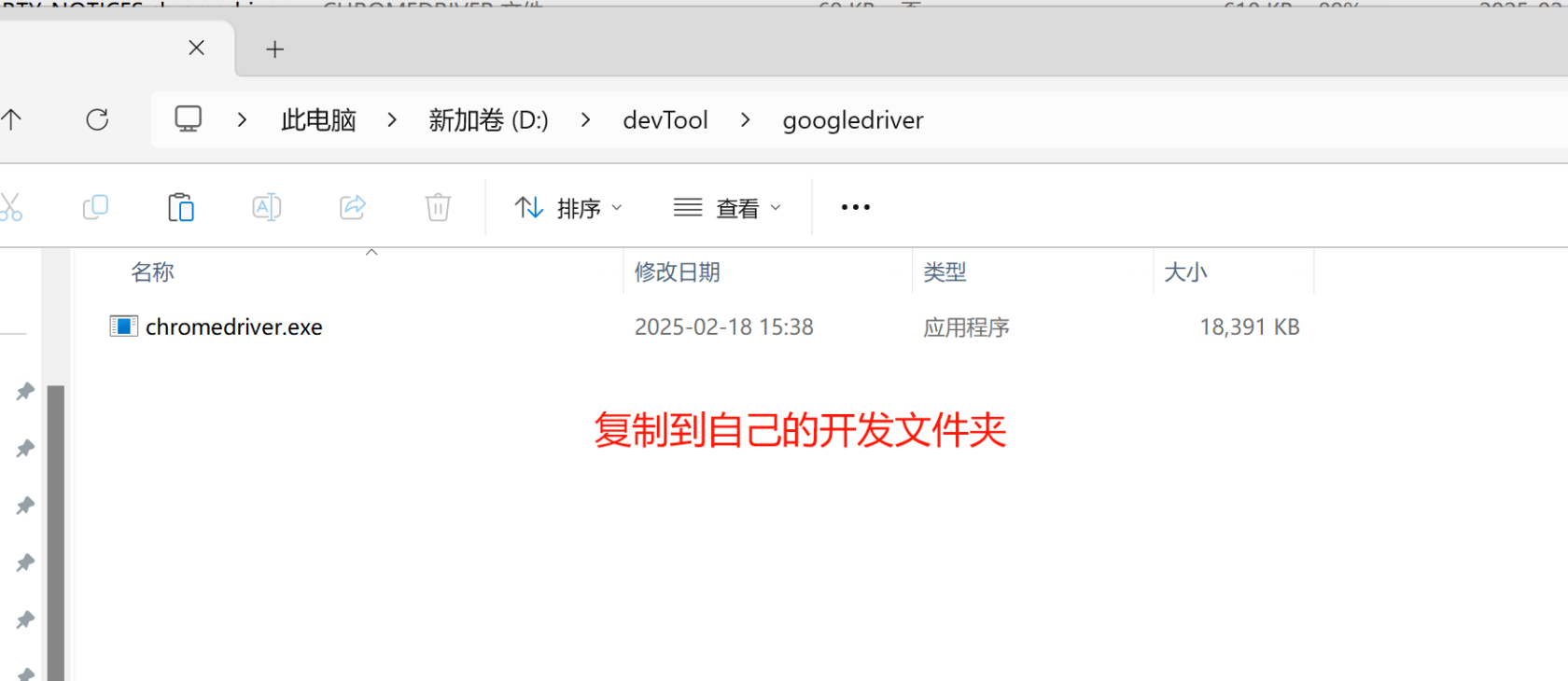
3. 将解压出来的chromedriver.exe复制到这个目录
4. 将D:\devTool\chromedriver添加到系统环境变量Path中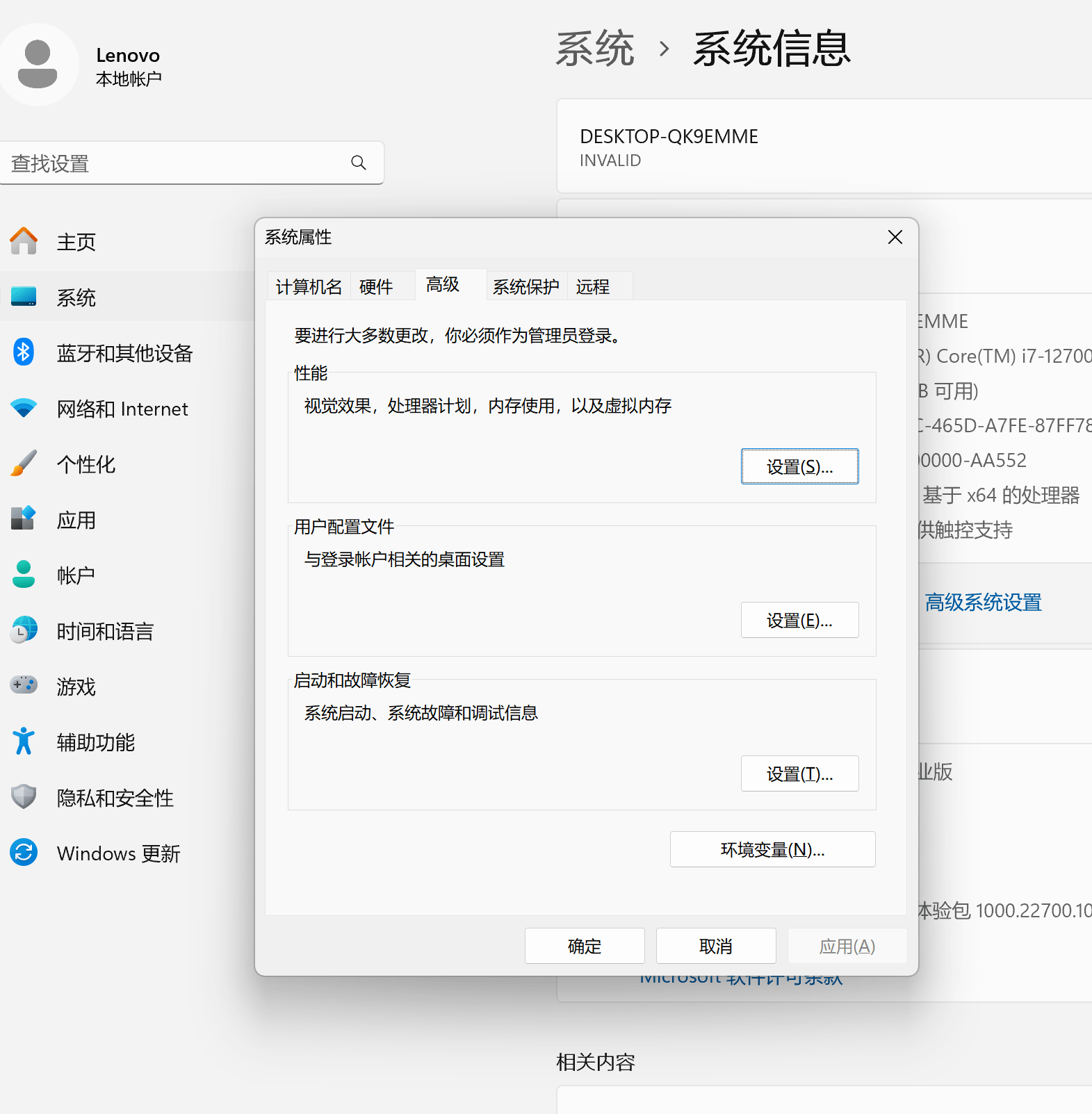
添加环境变量步骤:
右键”此电脑” → 属性
点击”高级系统设置”
点击”环境变量”
在”系统变量”中找到”Path”
点击”编辑”
点击”新建”
输入:D:\devTool\chromedriver
点击”确定”保存所有更改
验证安装:
- 打开命令提示符(CMD)
- 输入:chromedriver –version
- 如果显示版本信息,说明安装成功
然后可以用这段代码测试:
from selenium import webdriver
from selenium.webdriver.chrome.service import Service
import time
def test_chrome_driver():
try:
# 指定ChromeDriver路径
chrome_driver_path = r"D:\devTool\chromedriver\chromedriver.exe"
# 初始化Service对象
service = Service(chrome_driver_path)
# 初始化浏览器
print("正在启动浏览器...")
driver = webdriver.Chrome(service=service)
# 访问测试页面
print("正在访问网页...")
driver.get("https://www.maigeyin.com")
# 等待5秒
print("等待5秒...")
time.sleep(5)
# 打印页面标题
print("页面标题:", driver.title)
except Exception as e:
print("发生错误:", str(e))
finally:
print("正在关闭浏览器...")
driver.quit()
if __name__ == "__main__":
test_chrome_driver()如果遇到问题:
- 版本不匹配错误:
# 可以打印Chrome和ChromeDriver版本进行对比 from selenium import webdriver from selenium.webdriver.chrome.service import Service
chrome_driver_path = r”D:\devTool\chromedriver\chromedriver.exe”
service = Service(chrome_driver_path)
driver = webdriver.Chrome(service=service)
print(“ChromeDriver版本:”, driver.capabilities[‘chrome’][‘chromedriverVersion’])
print(“Chrome版本:”, driver.capabilities[‘browserVersion’])
driver.quit()
2. 如果环境变量设置后还是找不到ChromeDriver:
```python
# 直接在代码中指定完整路径
chrome_driver_path = r"D:\devTool\chromedriver\chromedriver.exe"
service = Service(executable_path=chrome_driver_path)- 如果还是有问题,可以尝试使用webdriver_manager:
# 先安装:pip install webdriver-manager
from selenium import webdriver
from selenium.webdriver.chrome.service import Service
from webdriver_manager.chrome import ChromeDriverManager
driver = webdriver.Chrome(service=Service(ChromeDriverManager().install()))如果一直无法启动,则使用
错误提示:正在启动浏览器…
正在启动浏览器…
发生错误: Message: Unable to obtain driver for chrome; For documentation on this error, please visit: www.selenium.dev/documentation/web...
使用这个代码之前,需要先安装 webdriver-manager:
pip install webdriver-manager代码如下
from selenium import webdriver
from selenium.webdriver.chrome.service import Service
from webdriver_manager.chrome import ChromeDriverManager
import time
def test_chrome_driver():
driver = None
try:
# 首先安装并获取 ChromeDriver
print("正在安装/更新 ChromeDriver...")
driver_path = ChromeDriverManager().install()
print(f"ChromeDriver 路径: {driver_path}")
# 创建 Service 对象
service = Service(driver_path)
# 创建浏览器选项
options = webdriver.ChromeOptions()
# 初始化浏览器
print("正在启动浏览器...")
driver = webdriver.Chrome(service=service, options=options)
# 访问测试页面
print("正在访问网页...")
driver.get("https://www.test.com")
# 等待5秒
print("等待5秒...")
time.sleep(5)
# 打印页面标题
print("页面标题:", driver.title)
except Exception as e:
print("发生错误:", str(e))
import traceback
print("错误详情:", traceback.format_exc())
finally:
if driver:
print("正在关闭浏览器...")
driver.quit()
if __name__ == "__main__":
# 首先确保安装了必要的包
import subprocess
try:
import webdriver_manager
except ImportError:
print("正在安装 webdriver-manager...")
subprocess.check_call(['pip', 'install', 'webdriver-manager'])
test_chrome_driver()测试结果
![[爬虫与自动化测试]windows chromedriver下载与安装方法](https://cdn.learnku.com/uploads/images/202502/18/46135/4tHQSE6Iw8.png!large)
本作品采用《CC 协议》,转载必须注明作者和本文链接



 关于 LearnKu
关于 LearnKu




推荐文章: